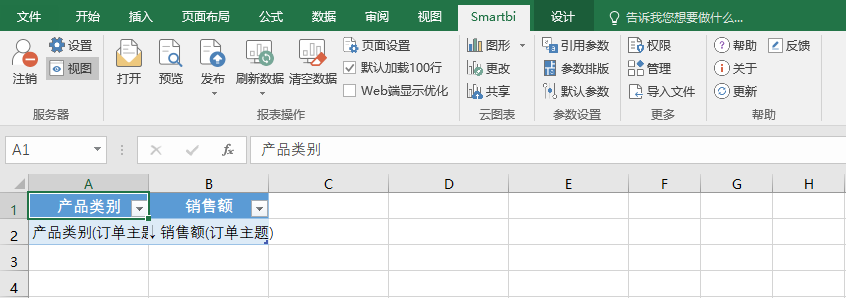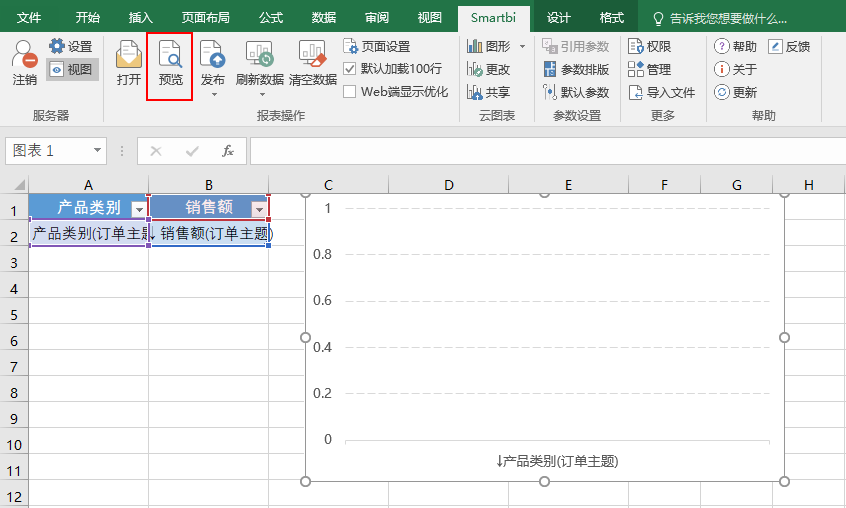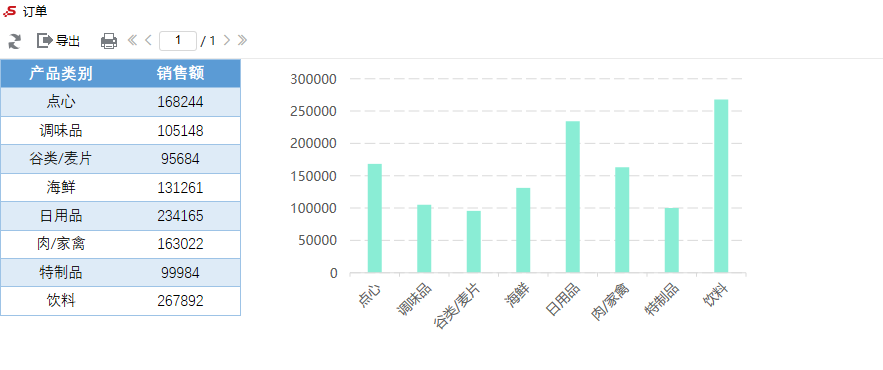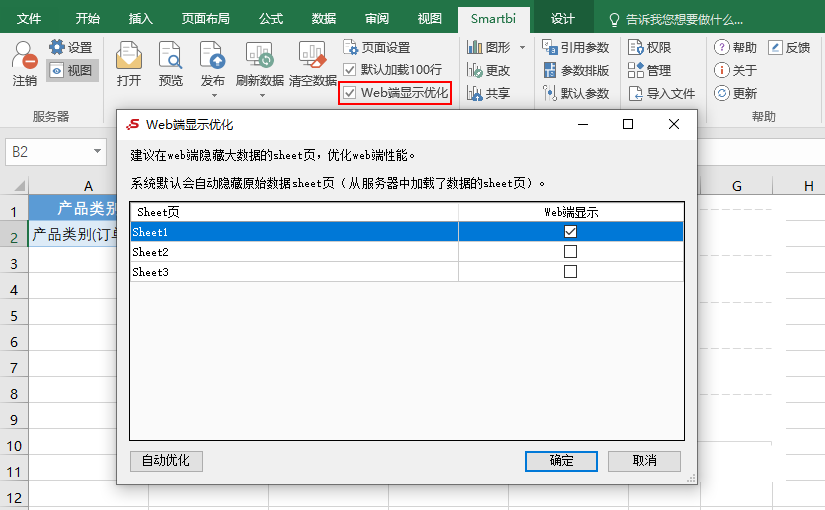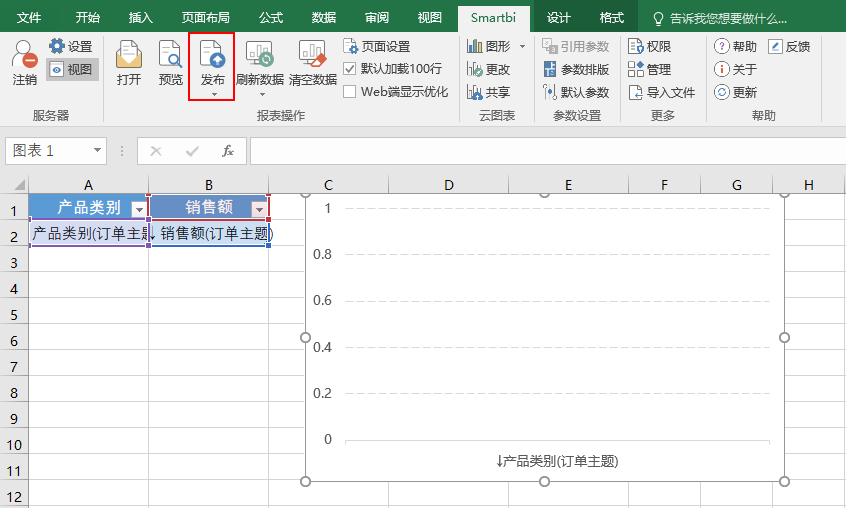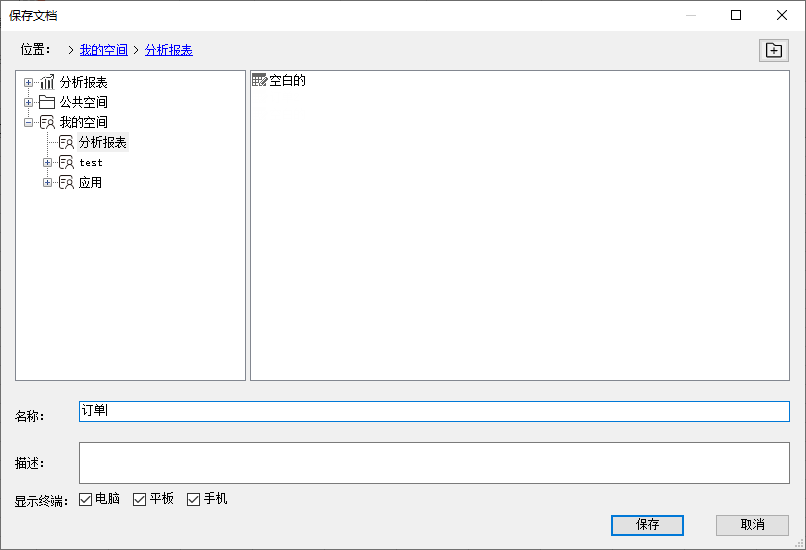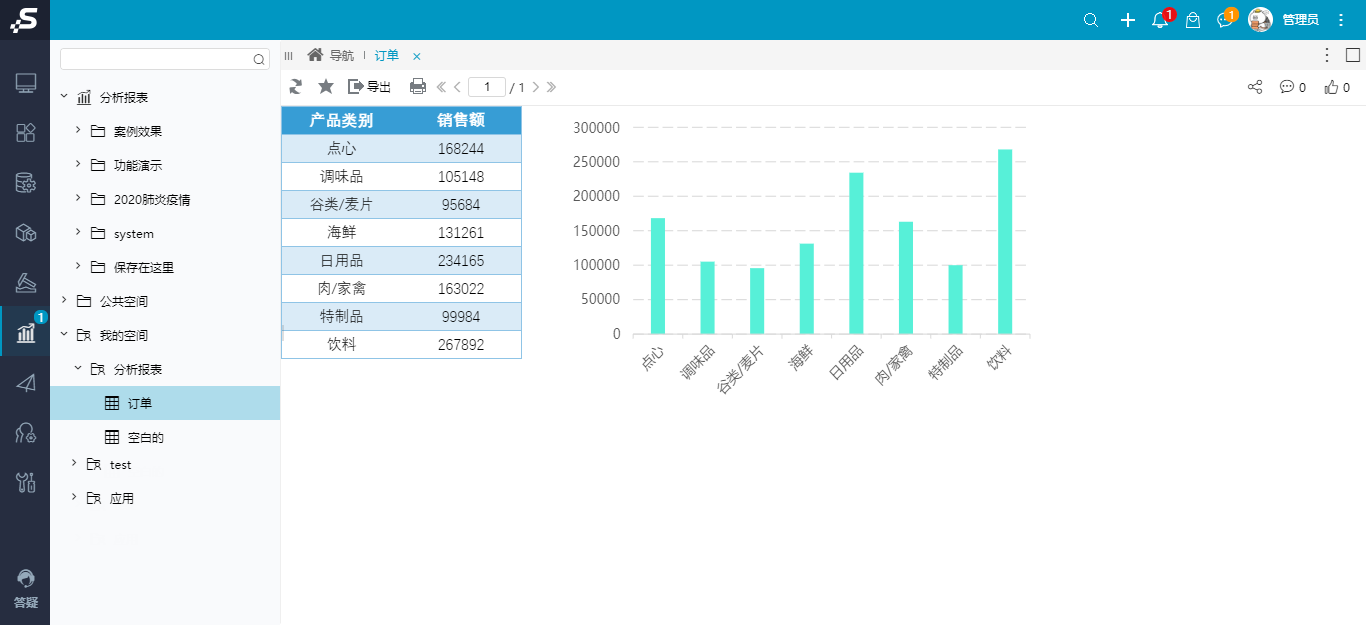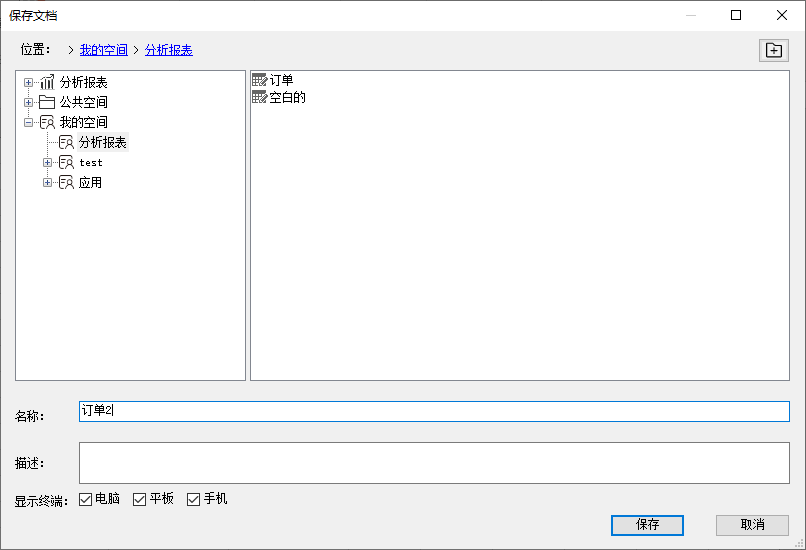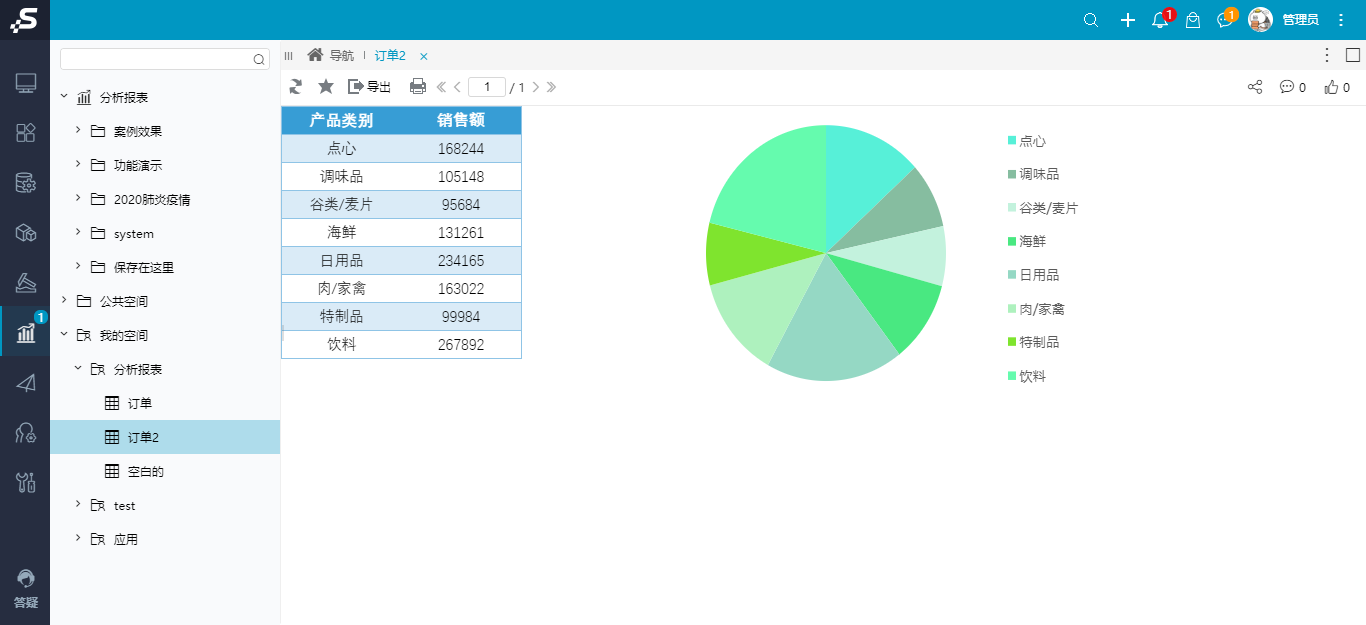1. 背景
我们需要把制作好的Excel融合分析报表发布到服务器上,以便浏览和管理。
因此Excel工具栏上有进行打开、预览和发布Excel融合分析报表的操作按钮。
2. 文档概述
本文主要介绍如何在Excel融合分析中进行浏览和发布。
介绍功能如何使用的流程如下表:
序号 | 流程 | 内容 |
|---|---|---|
| 1 | 功能概述 | 介绍功能是什么。 |
| 2 | 功能演示 | 演示功能如何操作。 |
3. 功能介绍
3.1 打开
1、功能概述
打开已经发布到服务器上的Excel报表。
2、功能演示
1)登录服务器之后,点击工具栏上的 打开,弹出“打开文档”窗口。
2)在“打开文档”窗口中选择你需要打开浏览或修改的已发布报表。
3)打开报表之后,可以对报表进行浏览或者修改。
3.2 预览
1、功能概述
对Excel融合分析报表进行浏览,查看当前报表的完成效果。
2、功能演示
1)报表完成修改之后,点击工具栏上的 预览,在浏览器窗口对报表进行查看。
2)在浏览器预览报表效果如下:
3.3 发布
1、功能概述
对已经制作完成的Excel融合分析报表,我们可以将其发布到服务器上。
- 发布:相当于保存。将新制作的报表发布到服务器上,如果是修改了已发布的报表,点击 发布 之后,则会更新服务器上报表的最新状态。
- 另发布:相当于另存为。修改了已发布的报表,但又想保留原来的报表,可以选择 另发布,再发布一份新的报表到服务器上。
Web端显示优化
在点击 发布 的时候,我们可以勾选工具栏上的 Web端显示优化,在Web端隐藏大数据的Sheet页,以优化Web端性能。
2、功能演示
发布
1)制作一个报表,完成之后点击 发布,将报表发存在服务器上。
2)弹出“保存文档”窗口,选择好保存的路径,输入名称为“订单”。
3)在服务器上查看报表效果,如下:
另发布
1)对刚才发布的报表进行修改,而且需要保留原有报表。这里我们修改之后,选择 另发布 。
2)弹出“保存文档”窗口,选择好保存的路径,输入名称为“订单2”
3)打开服务器查看报表发布效果,如下: